我们都知道虚拟内存是计算机系统内存管理的一种技术,如果在物理内存不够用的情况下,虚拟内存就派上用场了。拥有足够的空间用户更好的运行win8.1系统,但是设置虚拟内存也是有技巧的,那么win8.1系统怎么设置虚拟内存才最好呢?为解决大家的疑惑,下面教程和大家一起分享win8.1系统设置虚拟内存的方法。
具体方法如下:
windows7 - 1、在开始界面下 点击【桌面】或【Win+D】快捷键或单独按【Win】显示桌面;
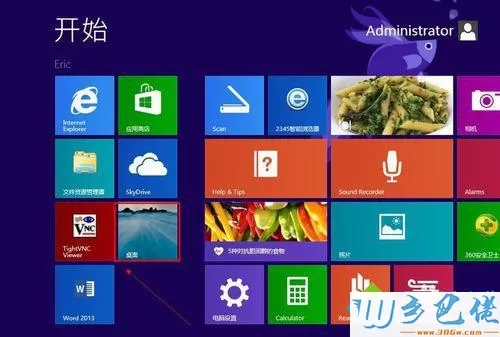
windows8 - 2、显示桌面以后,在计算机上点击右键。选择【属性】;
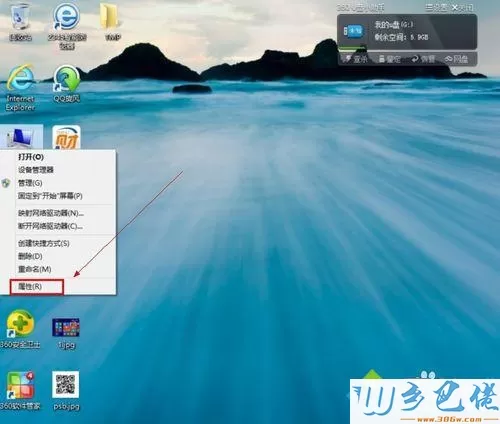
windows10 - 3、进入【系统】对话框后点击【高级系统设置】----【高级】----【设置】;
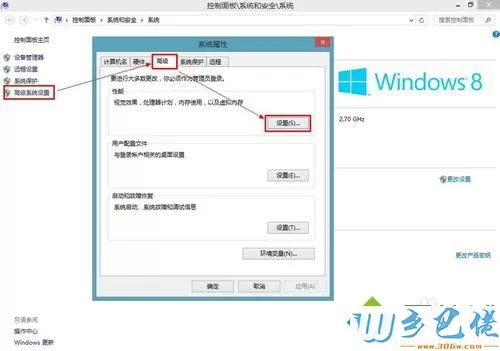
xp系统 - 4、性能选项对话框中依点击【高级】----【更改】进入虚拟内存设置;
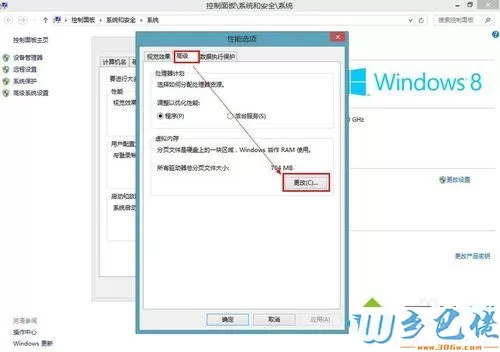
纯净版 - 5、进入虚拟内存设置后勾掉【自动管理所有驱动器的分页文件大小】---单选【自定义大小】设置【初始化大小】、【最大值】---【设置】---【确定】这样就设置好虚拟内存的大小了;
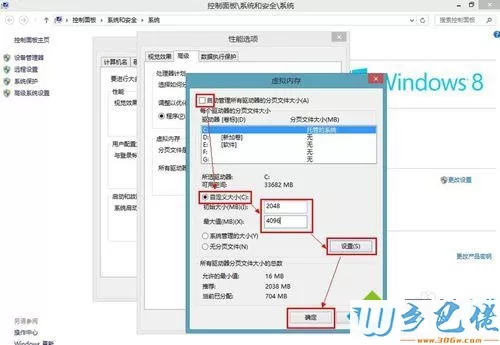
U盘系统 - 6、确定后会提示需要重新启动计算机。【确定】--【确定】。
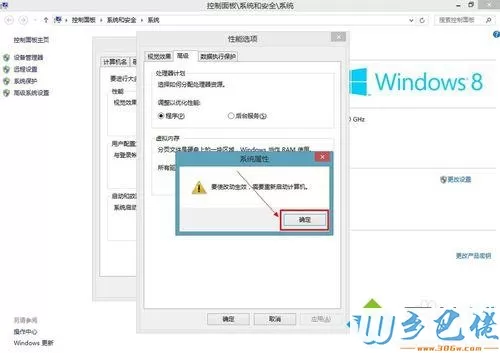
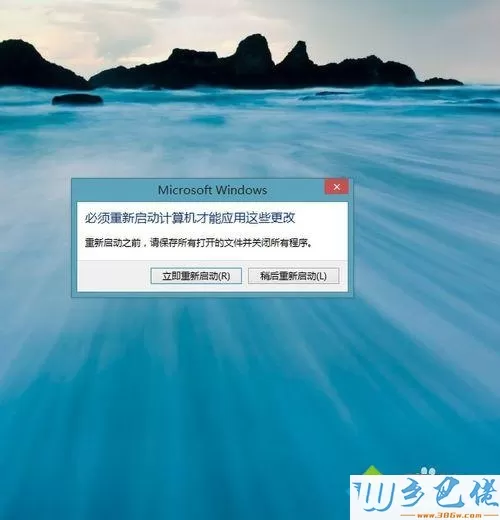
以上内容就是win8.1系统设置虚拟内存的方法,非常简单,如果物理内存不够用,可参考教程设置虚拟内存。


 当前位置:
当前位置: